
怎么把无法备份你的iphone去掉 无法备份iPhone到iCloud怎么办
发布时间:2024-06-05 10:32:43 来源:锐得游戏网
当我们使用iPhone时,备份是非常重要的,它可以帮助我们保护重要的数据和文件,有时候我们可能会遇到无法备份iPhone到iCloud的问题。这种情况可能会让我们感到困惑和焦虑,毕竟我们希望能够随时随地保持数据的安全。当我们遇到无法备份iPhone到iCloud的情况时,应该如何解决呢?接下来我们将为您详细介绍一些解决办法。
无法备份iPhone到iCloud怎么办
iPhone 提示没有足够的 iCloud 储存空间:
当您需要更多 iCloud 储存空间才能备份时,会出现一条信息:

在继续之前,您可能需要知道“下一个备份的大小”以及您可用的 iCloud 储存空间。
小提示:iOS 或 iPadOS 设备上的可用空间与 iCloud 中的可用空间不同,当您购买 iPhone 或 iPad 等设备时,默认会拥有 5GB 免费的 iCloud 空间,当 iCloud 空间已用尽,您可能会看到以上提示。
以下是查找“下一个备份的大小”的方法:
前往“设置”-“[您的姓名]”-“iCloud”-“管理储存空间”-“备份”,轻点您正在使用的设备。
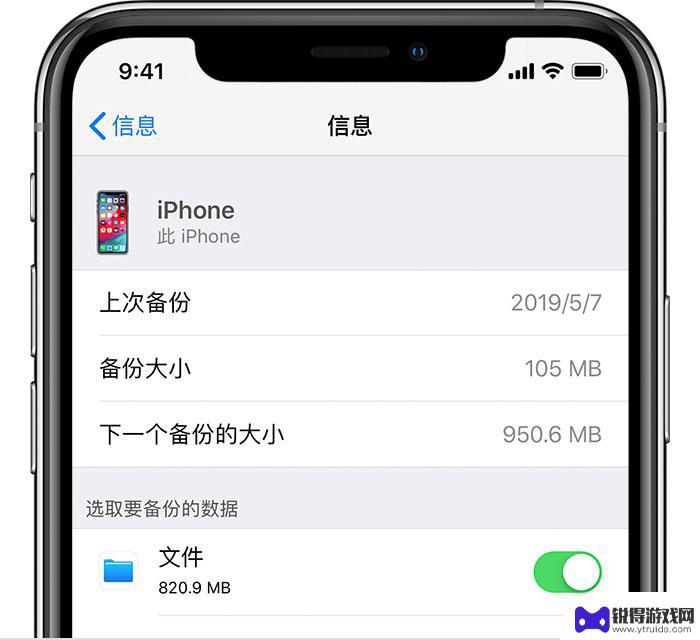
 在查看您有多少 iCloud 储存空间后,尝试以下步骤完成备份:
在查看您有多少 iCloud 储存空间后,尝试以下步骤完成备份:
1.您可以自己的需求选择是否通过付费升级 iCloud 储存空间计划:前往“设置”-“[您的姓名]”-“iCloud”-“管理储存空间”或“iCloud 储存空间”,轻点“购买更多储存空间”或“更改储存空间方案”。选取一个方案进行购买。
2.或尝试减小备份大小,删除不需要的任何数据。
如果看到提示无法完成上一次备份:
1.检查当前设备是否已连接到 Wi-Fi。
2.确保您的设备使用的是最新版本的软件。
3.如果当前网络状况不佳,尝试通过另一个 Wi-Fi 网络备份。
如果您不希望通过 iCloud 备份,也可以使用全备份功能。将 iPhone 中的数据备份到电脑:
下载并打开PC端,将移动设备连接到电脑,点“工具箱-备份/恢复-全备份设备”,在全备份界面中点“立即备份”按钮,根据提示进行操作。
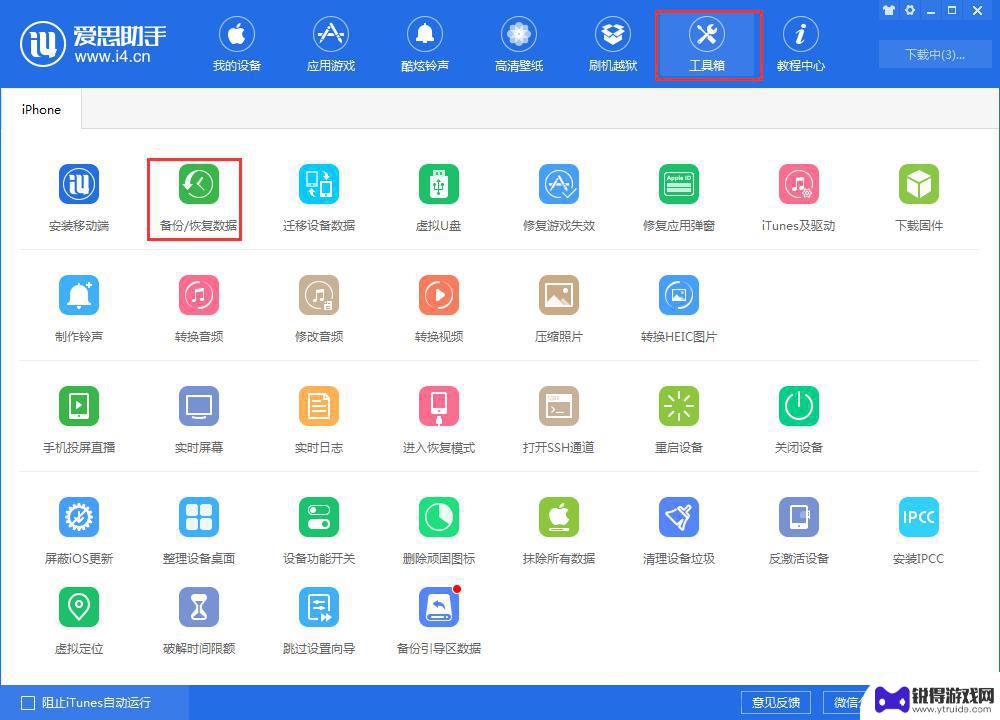
以上是如何删除无法备份您的iPhone的所有内容,即使是不熟悉的用户也可以根据小编的方法进行操作,希望能够帮助大家。
热门游戏
- 相关教程
- 小编精选
-

老是提示无法备份你的iphone 无法备份此 iPhone解决方法
老是提示无法备份你的iphone,在我们使用iPhone的过程中,有时候会遇到一些问题,比如当我们想要备份iPhone时,却老是收到提示无法备份你的iPhone,这无疑是一件令...
2023-09-28
-
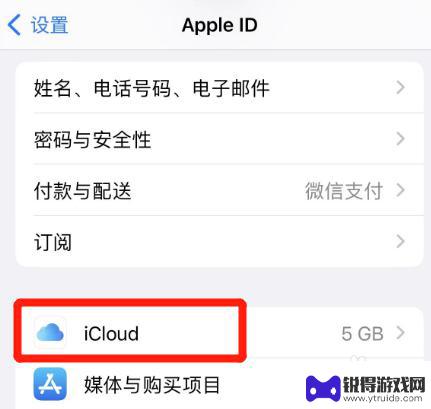
怎么关闭无法备份你的iphone 苹果手机无法备份怎么解决
当我们在使用iPhone时,备份数据是非常重要的一项操作,有时候我们可能会遇到无法备份的情况,这可能会让我们感到困惑和焦虑。苹果手机无法备份的问题可能会出现在不同的情况下,比如...
2024-03-10
-
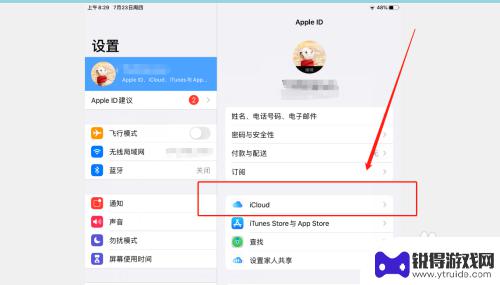
苹果手机备份已满如何处理 iCloud备份失败怎么办
苹果手机备份已满如何处理,当我们使用苹果手机进行备份时,有时会遇到备份已满的问题,这意味着我们无法继续将数据备份到iCloud上,在这种情况下,我们应该如何处理呢?如果我们遇到...
2023-11-03
-
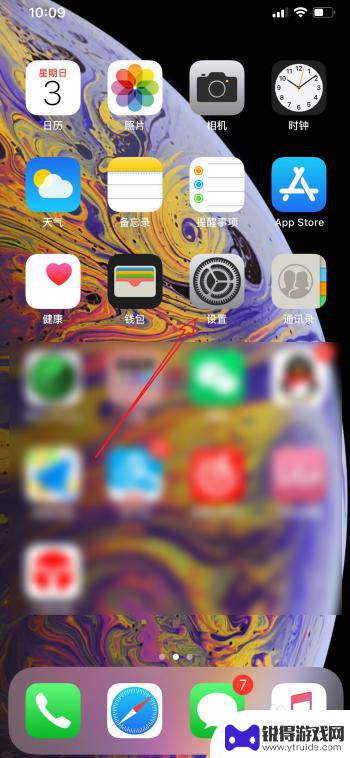
iphone11人脸识别不了怎么办 iPhone 11面容ID无法识别怎么修复
iphone11人脸识别不了怎么办,在我们生活的数字化时代,人脸识别技术已经成为了一种常见的身份验证方式,正如任何技术都可能出现故障一样,有时我们可能会遇到iPhone 11面...
2023-10-14
-
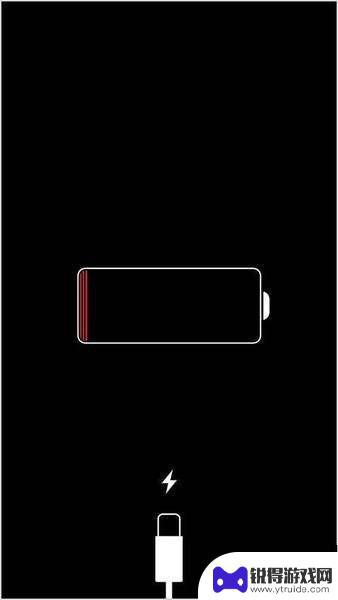
苹果手机冷冻怎么办 iPhone无法开机怎么办
当我们使用苹果手机时,偶尔会遇到一些问题,比如手机在低温环境下冻结或无法开机的情况,苹果手机冷冻后无法开机该怎么办呢?如何处理iPhone无法开机的情况呢?在面对这些问题时,我...
2024-12-03
-
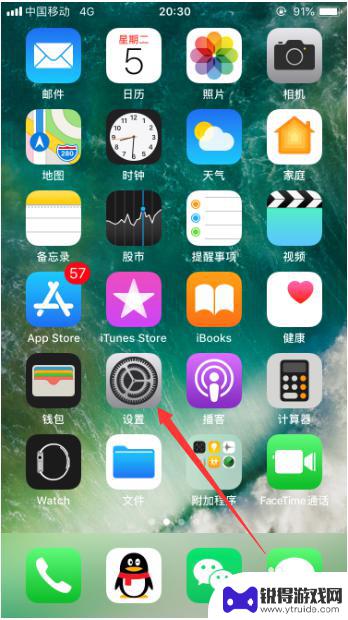
苹果手机怎么开云 苹果手机如何自动开启iCloud云备份
苹果手机如何自动开启iCloud云备份?iCloud云备份是苹果手机重要的功能之一,可以帮助用户在不丢失数据的情况下,轻松地备份手机中的各种信息,如照片、视频、联系人、消息等,...
2024-04-23
-

苹果6手机钢化膜怎么贴 iPhone6苹果手机如何正确贴膜钢化膜
苹果6手机作为一款备受追捧的智能手机,已经成为了人们生活中不可或缺的一部分,随着手机的使用频率越来越高,保护手机屏幕的需求也日益增长。而钢化膜作为一种有效的保护屏幕的方式,备受...
2025-02-22
-

苹果6怎么才能高性能手机 如何优化苹果手机的运行速度
近年来随着科技的不断进步,手机已经成为了人们生活中不可或缺的一部分,而iPhone 6作为苹果旗下的一款高性能手机,备受用户的青睐。由于长时间的使用或者其他原因,苹果手机的运行...
2025-02-22















